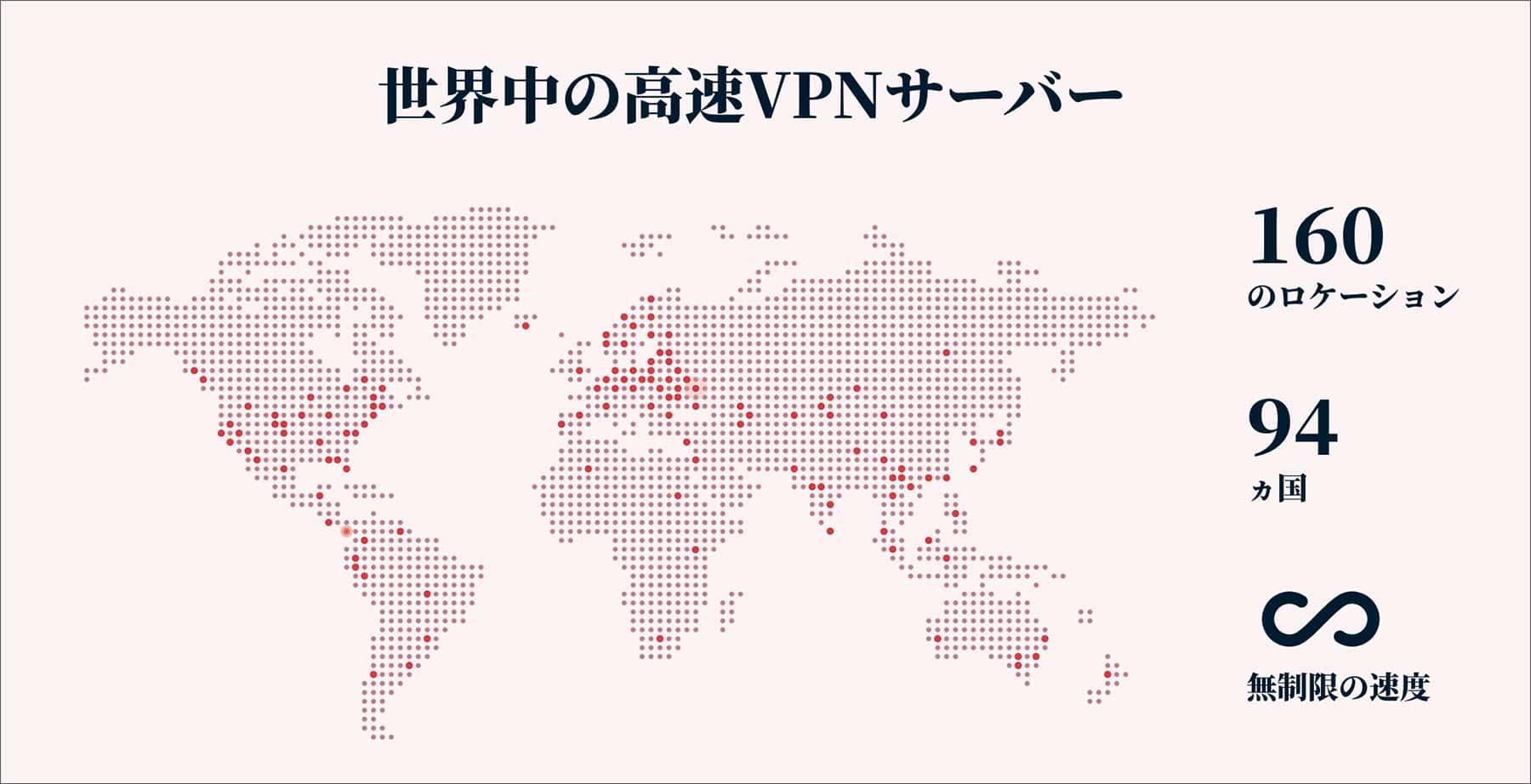結果は見つかりませんでした
その言葉を使ったものは見つかりませんでした。他の言葉で検索してみてください。

CUDA+cuDNNのインストールまとめ #Windows
はじめ に Windows10の環境にNVIDIA CUDA ToolkitとcuDNN SDKを インストールする手順をまとめました。 今回は、Tensorflow2.1.0で動作することを目的としているので インストールするバージョンは下記になります。 CUDA対応GPU https
はじめ に
Windows10の環境にNVIDIA CUDA ToolkitとcuDNN SDKを
インストールする手順をまとめました。
今回は、Tensorflow2.1.0で動作することを目的としているので
インストールするバージョンは下記になります。
CUDA対応GPU
https://developer.nvidia.com/cuda-gpus
tensorflow2.1.0のGPUサポートページ
https://www.tensorflow.org/install/gpu
Visual studio の インストール
CUDA を 動かす に は 、 Visual studio の コンパイラ が 必要 な の で
入れる て ない 場合 は 、 事前 に Visual studio を インストール し て おく ましょう 。
https : / / docs . Microsoft . com / JA – JP / visualstudio / releASes / 2019 / releASe – notes
CUDA 10.1 の 対応 表 です
インストール する 場合 、 「 c + + に よる デスクトップ 開発 」 に チェック
オプションに「MSVC v142 – VS 2019 C++ x64/x86 ビルドツール」にチェックが
入っていることを確認してください。

CUDA Toolkitのダウンロード
https : / / developer . NVIDIA . com / cuda – toolkit – archive
上記 より cuda toolkit を ダウンロード し て インストール し ます 。
今回 は CUDA 10.1 を ダウンロード し まし た 。
フレームワークまたはアプリケーションによっては、
対応バージョンが違うので必ずしも、最新版を入れればよいというわけでないので注意してください
システム環境変数のPATHが下記のようになってるか確認
システム環境変数のCUDA_PATHが下記のようになってるか確認
システム 環境 変数 の cuda _ PATH _ V 10 _ 1 is なっ が 下記 の よう に なっ てる か 確認
インストールしてからまだPCを再起動していない場合
ここらへんで、再起動することをお勧めします。
環境変数にPATHを通した場合、再起動しないと適応されない場合があります。
詳しくは環境変数を変更したら再起動すべきか
コマンド プロンプトで下記を実行して
PATHがちゃんと通ってるか確認してください
cudnn の インストール
https://developer.nvidia.com/cuDNN
上記よりcuDNNをダウンロードします。
ダウンロードするにはログインが必要なので簡単にアカウントを作ってください。
解凍したら、cuDNN内のcudaフォルダの中身をすべて
C:\Program Files\NVIDIA GPU Computing Toolkit\CUDA\v10.1
にコピーします。
最後にシステム環境変数に新規で
変数名「CUDNN_PATH」
値 「 c : \ Program files \ NVIDIA GPU computing toolkit \ cuda \ V 10.1 」
を追加します。
ここでも再起動することをお勧めします。
次にコマンド プロンプトで下記を実行し、エラーがでないことを確認してください。
Tensorflowで動作を確認
今回、Tensorflow2.1.0での使用目的だったので一応動作確認しておきます。
test.py
import tensorflow AS tf
with tf.device('/gpu:0'):
a = tf.Variable( [ [1., 2.] ] )
b = tf.constant( [ [3 .], [4 .] ] )
print(tf.matmul(a, b) )
以上です、お疲れさまでした。